إذا كنت تمتلك جهاز iPhone أو iPad أو iPod Touch ، فلا شك في أنك قرأت مع الرعب قصة الاثنين حول مجموعة AntiSec المجهولة التي تزعم أنها انتزعت بيانات لـ 12 مليون جهاز iOS من مكتب التحقيقات الفيدرالي FBI (ونفي مكتب التحقيقات الفيدرالي الغامض أمس تم اختراق جهاز الكمبيوتر المحمول وكيل).
تدعي شركة AntiSec أنها حصلت على 12 مليون معرف فريد للأجهزة (UDID) بالإضافة إلى أسماء المستخدمين وأسماء الأجهزة ونوع الجهاز والرموز البريدية وأرقام الهواتف الخلوية والعناوين ورموز خدمة إعلام Apple Push. في منشور على PasteBin ، يقول AntiSec أنه أصدر بيانات لـ 1 مليون جهاز ، على الرغم من أن المجموعة تدعي أنها أزلت المعلومات الشخصية للإدخالات التي نشرتها. وتقول الجماعة إن الهدف من الهجوم هو زيادة الوعي بأن مكتب التحقيقات الفيدرالي هو في حيازة مثل هذه المعلومات. ومع ذلك ، بغض النظر عن النية وراء الهجوم ، فإنه دائمًا ما يكون مقلقًا عندما يكون هناك سؤال حول ما إذا كان قد تم تسريب معلوماتك الشخصية عبر الإنترنت.
إذن ، هل جهاز iOS الخاص بك هو واحد من المليون؟ يمكنك إدخال UDID هنا لمعرفة ما إذا كان موجودًا في القائمة.
ولكن قبل أن تتمكن من إدخال UDID ، تحتاج إلى معرفة كيفية العثور عليه. سيكون أول تخمين جيد هو النظر في الإعدادات> عام> الاستخدام على جهاز iPhone الخاص بك ، ولكنك لن تجده هناك. تحتاج إلى تثبيت تطبيق UDID مجاني أو مزامنة جهازك مع iTunes.
الخيار 1: تطبيق UDID
هناك عدد من التطبيقات المجانية التي ستخبرك UDID لجهاز iOS الخاص بك. لقد استخدمت UDID + ، وهو تطبيق عالمي من Emonster. بعد تثبيته ، قم ببساطة بتشغيله وسيتم استقبالك بـ UDID الخاص بك. يتيح لك زران في أسفل الشاشة إرسال البريد الإلكتروني أو نسخه إلى حافظة الجهاز. أرسلتها بالبريد الإلكتروني حتى أتمكن من نسخها ولصقها في الموقع الذي قمت بفتحه على الكمبيوتر لمعرفة ما إذا كان UDID الخاص بي في القائمة (لم يكن موجودًا). (اضطررت أولاً إلى إزالة عنوان بريد إلكتروني Emonster في الحقل إلى قبل إدخال بلدي.)
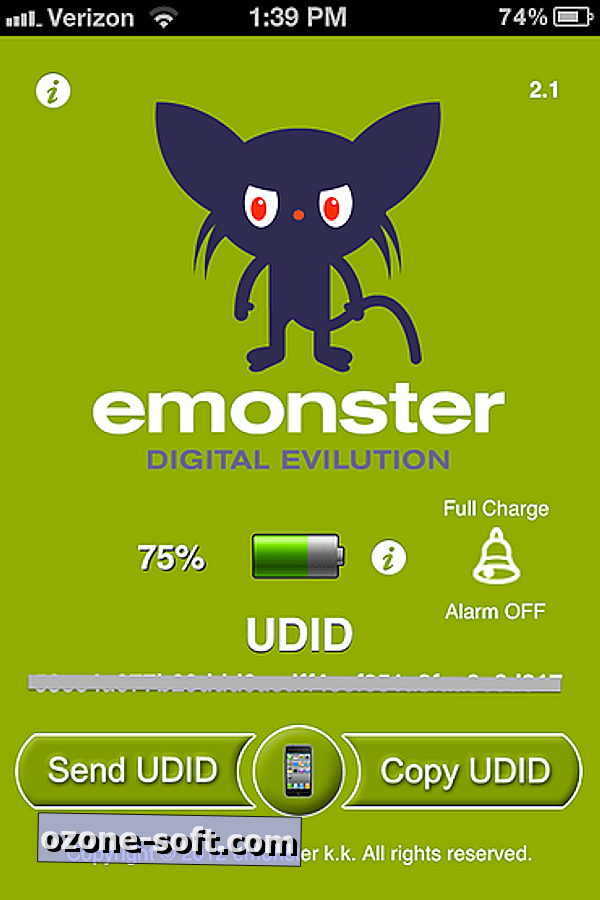
الخيار الثاني: iTunes
إذا كنت لا تريد تثبيت تطبيق آخر على جهازك ، فستحتاج إلى مزامنته مع iTunes للحصول على UDID الخاص بك. بمجرد اتصاله بـ iTunes ، انقر على اسم جهازك في العمود الأيسر. إلى اليمين ، سترى معلومات النظام الأساسية ، بما في ذلك الرقم التسلسلي. انقر على الرقم التسلسلي وسوف يتغير لعرض UDID الخاص بك. لسوء الحظ ، لا يمكنك النسخ واللصق من هنا ، وهذا هو سبب عرض المزامنة مع iTunes كخيار 2.

إذا وجدت أن UDID الخاص بك هو من بين الـ 1 مليون التي نشرتها شركة AntiSec ، فستكون نصيحتي هي إعادة تعيين كلمة المرور الخاصة بـ Apple ID الخاص بك ، والذي يمكنك القيام به هنا.





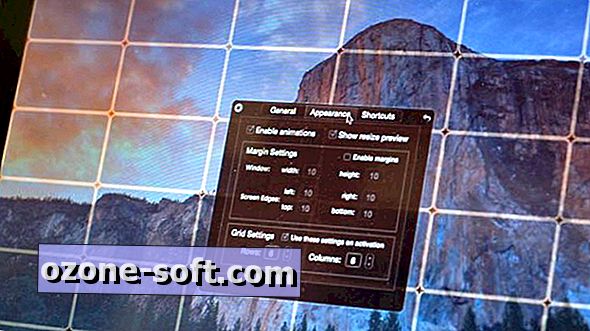




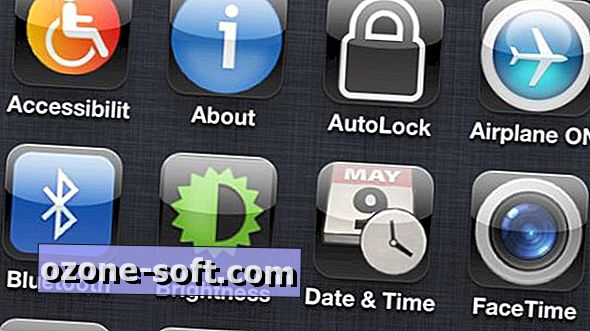


ترك تعليقك